Sprejemite fotografije na spletu
Včasih so fotografije preveč svetle, zaradi česar je težko videti posamezne podrobnosti in / ali ne izgleda zelo lepo. Na srečo lahko fotografirate s pomočjo številnih spletnih storitev.
Vsebina
Možnosti spletnih storitev
Preden začnete, morate razumeti, da ni treba pričakovati ničesar od "spletnih storitev", ker imajo le osnovne funkcije za spreminjanje svetlosti in kontrasta slik. Za bolj učinkovito korekcijo svetlosti in barv, priporočamo uporabo specializirane profesionalne programske opreme - Adobe Photoshop , GIMP .
Kamere številnih pametnih telefonov imajo med drugim tudi vgrajeno funkcijo za urejanje svetlosti, kontrasta in barvne reprodukcije takoj po pripravi slike.
Preberite tudi:
Kako zamegliti ozadje fotografije na spletu
Kako odstraniti akne na fotografiji na spletu
Metoda 1: Fotostarji
Nezapleteni spletni urejevalnik za primitivno fotografijo. Funkcije v njem je dovolj, da spremenite svetlost in kontrast slike, poleg tega pa lahko dodatno prilagodite odstotek izražanja nekaterih barv. Poleg temnejše fotografije lahko prilagodite barvno kalibracijo, postavite katerikoli predmet na fotografijo, zameglite določene elemente.
Pri spreminjanju svetlosti lahko včasih spremeni kontrast barv na fotografiji, tudi če ustrezni drsnik ni bil uporabljen. Ta minus je mogoče preprosto rešiti z rahlo prilagoditvijo vrednosti kontrasta.
Druga majhna napaka je povezana z dejstvom, da se pri shranjevanju parametrov konfigurira gumb "Shrani" , zato se morate vrniti v urejevalnik in znova odpreti okno z nastavitvami shranjevanja.
Navodilo za delo s svetlostjo slike na tej spletni strani je naslednje:
- Na glavni strani si lahko ogledate kratek opis storitve s svetlimi ilustracijami ali takoj začnete s klikom na modri gumb »Uredi fotografijo« .
- Takoj odpre "Raziskovalec" , kjer morate za nadaljnjo obdelavo izbrati fotografijo iz računalnika.
- Ko izberete fotografijo, se takoj zažene spletni urejevalnik. Bodite pozorni na desni strani strani - obstajajo vsa orodja. Kliknite na orodje "Barve" (označeno z ikono sonca).
- Sedaj morate premakniti drsnik pod oznako "Brightness", dokler ne dobite želenega rezultata.
- Če opazite, da barve postanejo preveč kontrastne, jih morate vrniti v svoje običajno stanje, zato morate premakniti drsnik Contrast na levo.
- Ko dobite zadovoljiv rezultat, kliknite gumb "Uporabi" , ki je na vrhu zaslona. Omeniti velja, da po tem, ko kliknete ta gumb, ne morete razveljaviti sprememb.
- Če želite shraniti sliko, kliknite ikono puščice s kvadratom, ki je na zgornji plošči.
- Nastavite kakovost shranjevanja.
- Počakajte, da se spremembe naložijo, nato pa se prikaže gumb »Shrani« . Včasih morda ni - v tem primeru kliknite »Prekliči« in nato znova v urejevalniku kliknite ikono za shranjevanje.
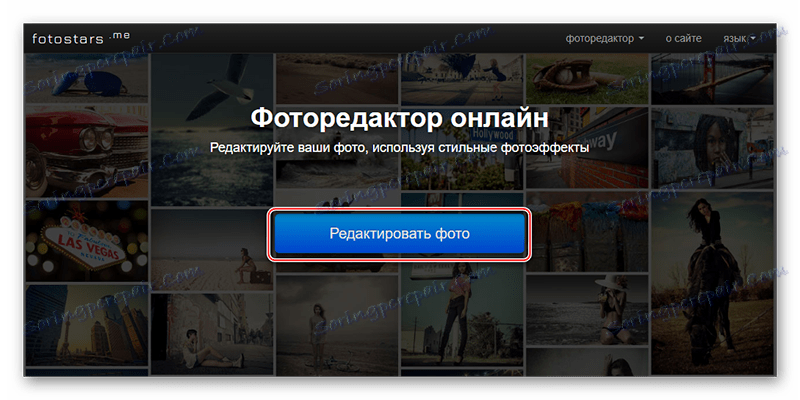
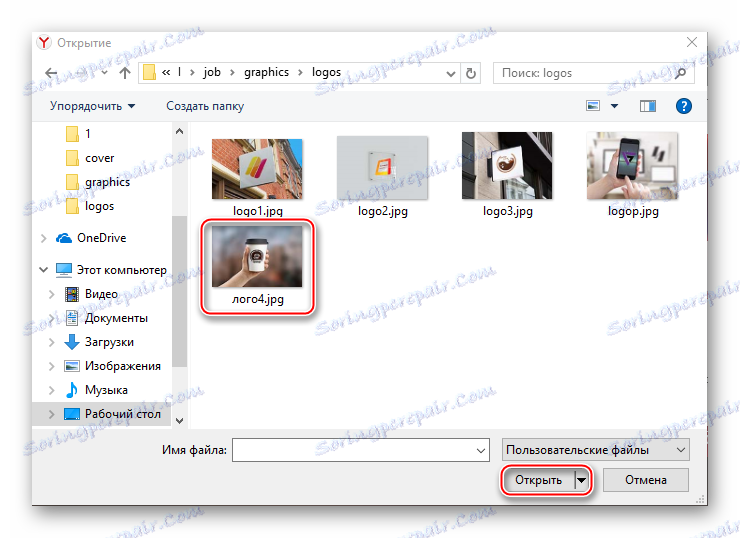

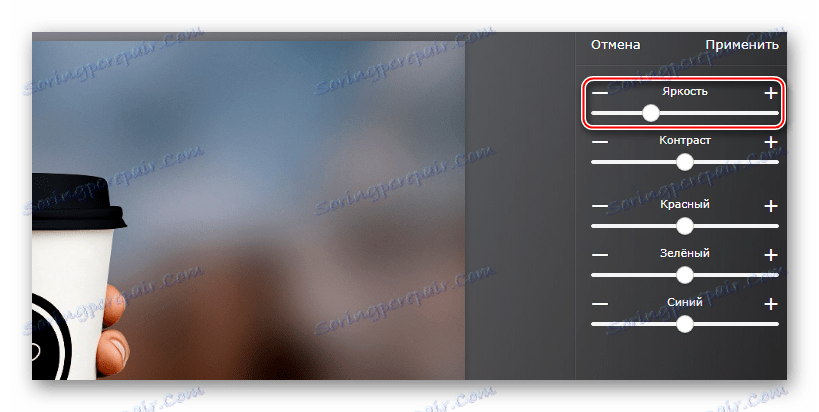
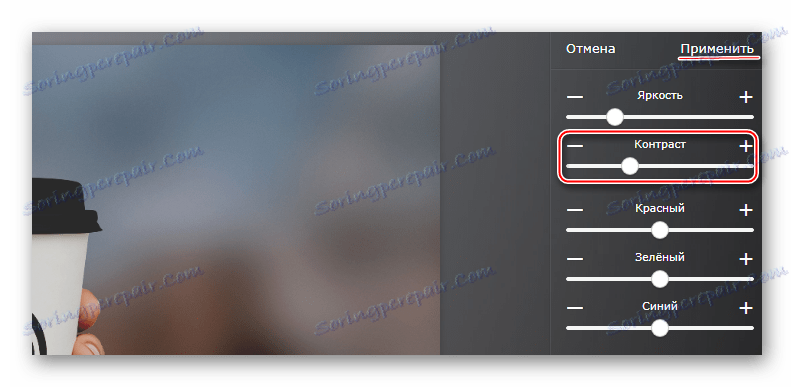
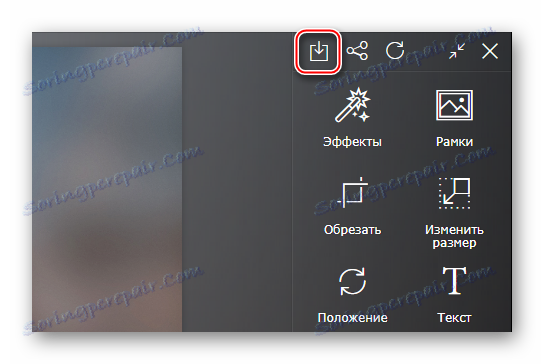
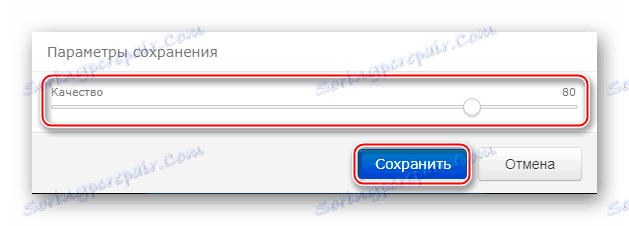
2. način: AVATAN
AVATAN - To je funkcionalen urejevalnik fotografij, kjer lahko dodate različne učinke, besedilo, naredite retuširanje, vendar do storitve Photoshop ne drži. V nekaterih zadevah morda ne bo mogel doseči integriranega urejevalnika fotografij v fotoaparatu pametnega telefona. Na primer, verjetno ne bo delovalo, da bi tukaj prišlo do kvalitativne prekinitve. Lahko začnete delati brez registracije, plus vse funkcije so popolnoma brezplačne, njihova paleta, ki je zasnovana za obdelavo fotografije, je precej velika. Pri uporabi urejevalnika ni omejitev.
Toda v nekaterih primerih se lahko vmesnik te spletne platforme zdi neprimeren. Plus, kljub temu, da lahko tukaj dobro obdelate fotografijo, z uporabo vgrajene funkcionalnosti, nekateri trenutki v urejevalniku niso zelo kakovostni.
Navodilo za zatemnitev fotografije izgleda takole:
- Na glavni strani mesta premaknite miškin kazalec na zgornjo točko menija »Uredi« .
- Videti bi morali polje z naslovom »Izbira fotografije za urejanje« ali »Izbira fotografije za retuširanje«. Tam morate izbrati možnost prenosa fotografij. »Računalnik« - samo izberete fotografijo na računalniku in ga naložite v urejevalnik. "Vkontakte" in "Facebook" - izberite fotografijo v albumih v enem od teh družabnih omrežij.
- Če se odločite, da prenesete fotografijo iz računalnika, boste odprli »Raziskovalec« . V njem določite lokacijo fotografije in jo odprite v storitvi.
- Slika bo naložena nekaj časa, nato pa se odpre urejevalnik. Vsa orodja so na desni strani zaslona. Privzeto je treba na vrhu izbrati »Bases« , če jih ne, jih izberite.
- V "Osnove" poiščite postavko "Barve" .
- Odprite in premaknite drsnike "Saturation" in "Temperature", dokler ne dosežete želene ravni teme. Na žalost je zelo težko normalno zatemniti to storitev na ta način. Vendar pa lahko s pomočjo teh orodij preprosto posnemate staro fotografijo.
- Ko končate s to storitvijo, kliknite gumb »Shrani« na vrhu zaslona.
- Storitev vas poziva, da prilagodite kakovost slike, jo shranite in pred shranjevanjem izberite vrsto datoteke. Vse to lahko naredimo na levi strani zaslona.
- Ko končate z vsemi manipulacijami, kliknite gumb "Shrani" .
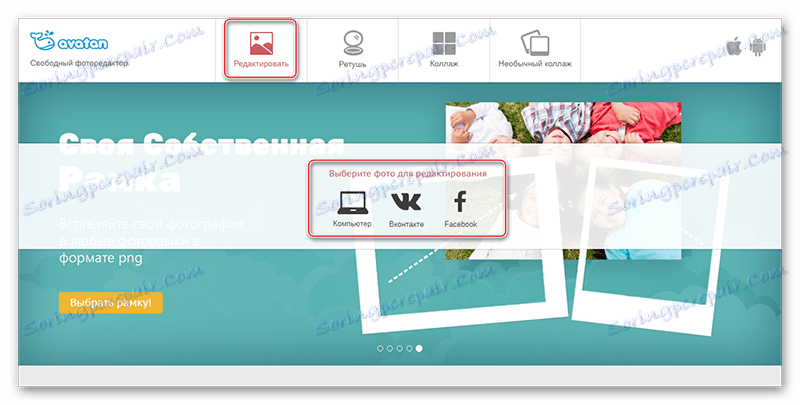
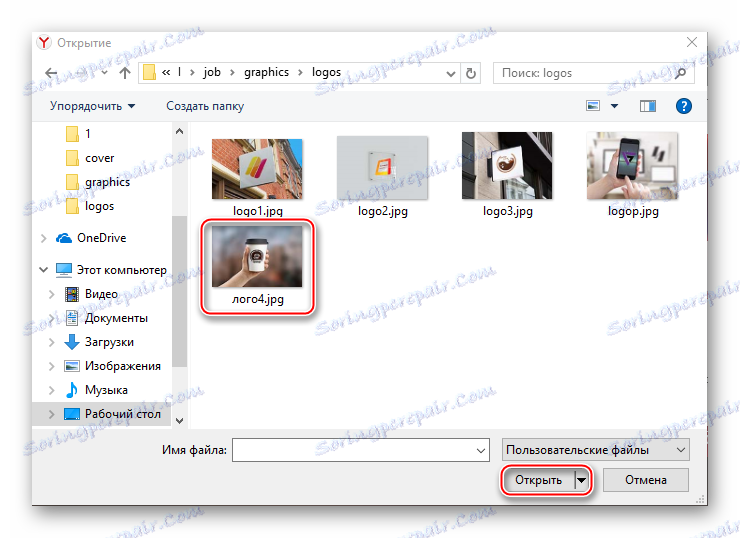
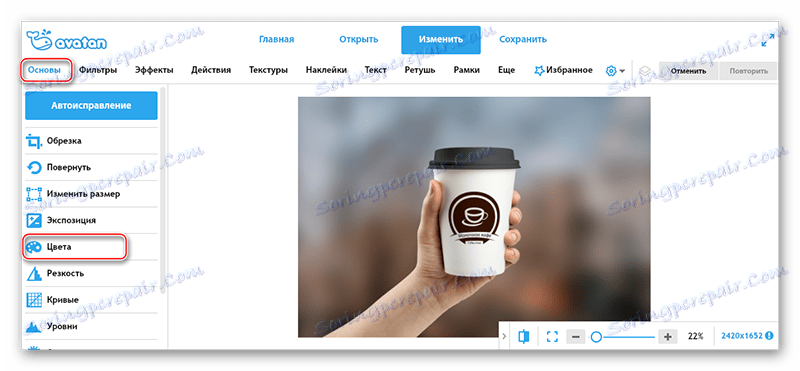
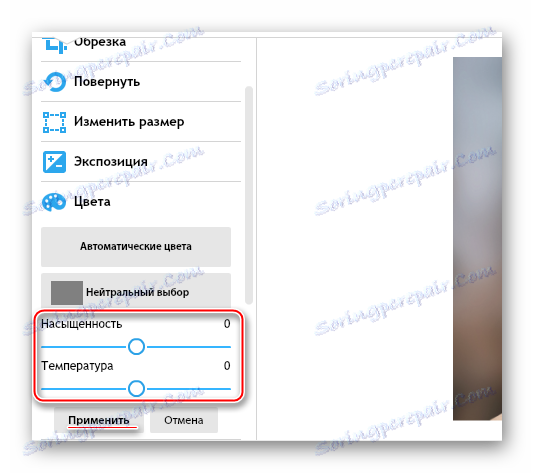
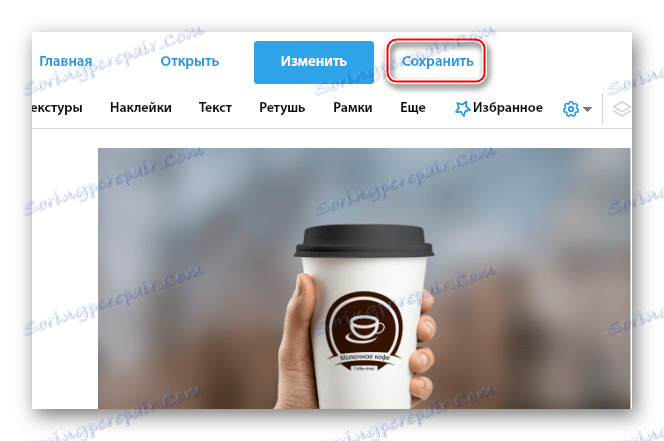

3. način: Photoshop Online
Spletna različica Photoshopa razlikuje od prvotnega programa s strogo okrnjeno funkcionalnostjo. Hkrati je vmesnik doživel manjše spremembe in postal nekoliko enostavnejši. Tukaj lahko prilagodite svetlost in nasičenost v samo nekaj kliki. Vse funkcije so popolnoma brezplačne, zato se vam na tem mestu ni treba registrirati. Vendar pa je pri delu z velikimi datotekami in / ali s počasnim internetom urejevalnik opazen buggy.
Pojdite na spletno stran Photoshop
Navodilo za obdelavo svetlosti slik izgleda takole:
- Glavna stran urejevalnika bi morala na začetku imeti okno, kjer boste morali izbrati možnost prenosa fotografije. V primeru »Naloži fotografijo iz računalnika« morate izbrati fotografijo v napravi. Če ste kliknili »Odpri URL-je slike« , boste morali vnesti povezavo do slike.
- Če je prenos narejen iz računalnika, se odpre "Raziskovalec", kjer morate najti fotografijo in jo odprite v urejevalniku.
- Zdaj v zgornjem meniju urejevalnika premaknite kazalko miške na »Popravek« . Pojavi se majhen spustni meni, kjer izberete prvi element - "Svetlost / kontrast" .
- Premaknite drsnike za možnosti Brightness in Contrast, dokler ne dobite sprejemljivega rezultata. Ko končate, kliknite na "Da" .
- Če želite shraniti spremembe, premaknite kazalec na element »Datoteka« in kliknite »Shrani« .
- Pojavi se okno, kjer mora uporabnik določiti različne možnosti za shranjevanje slike, in sicer - dati ime, izbrati obliko datoteke, ki jo želite shraniti, in prilagoditi kakovostni drsnik.
- Po vseh manipulacijah v oknu za shranjevanje kliknite »Da« in urejena slika bo prenesena v računalnik.
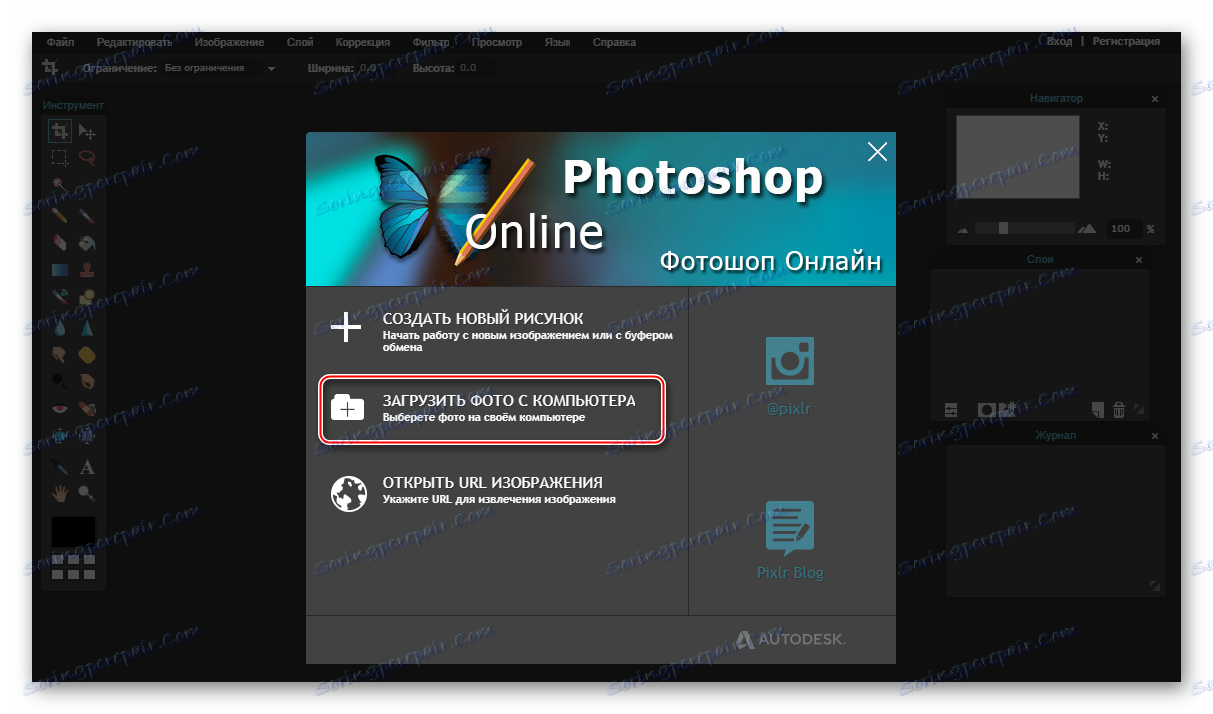
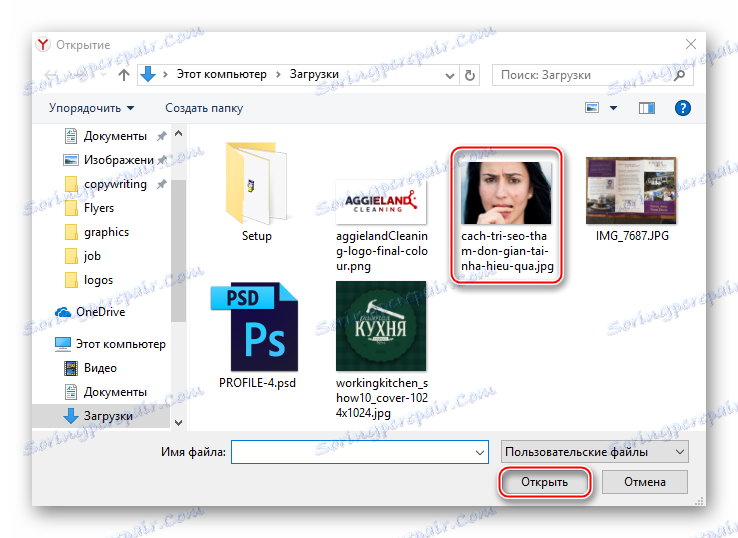
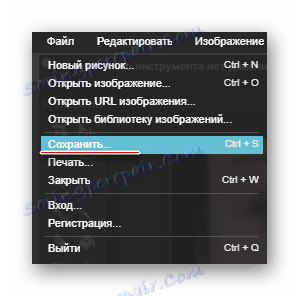
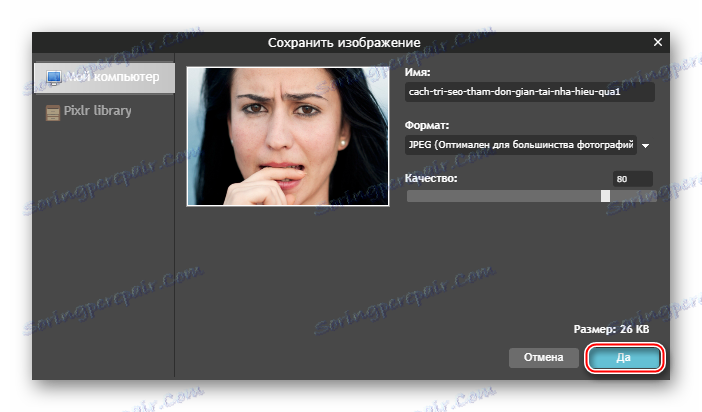
Preberite tudi:
Kako potemniti ozadje v Photoshopu
Kako potemniti fotografijo v Photoshopu
Za enostavno fotografiranje fotografij s pomočjo številnih spletnih storitev za delo z grafiko. V tem članku so bile upoštevane najbolj priljubljene in varne. Pri delu z uredniki, ki imajo dvomljiv ugled, bodite previdni, zlasti pri nalaganju dokončanih datotek, saj obstaja določeno tveganje, da se jih lahko okuži z nekim virusom.